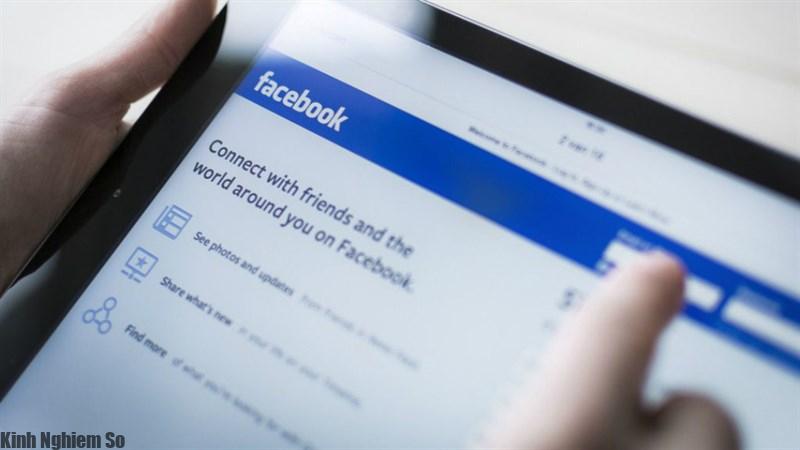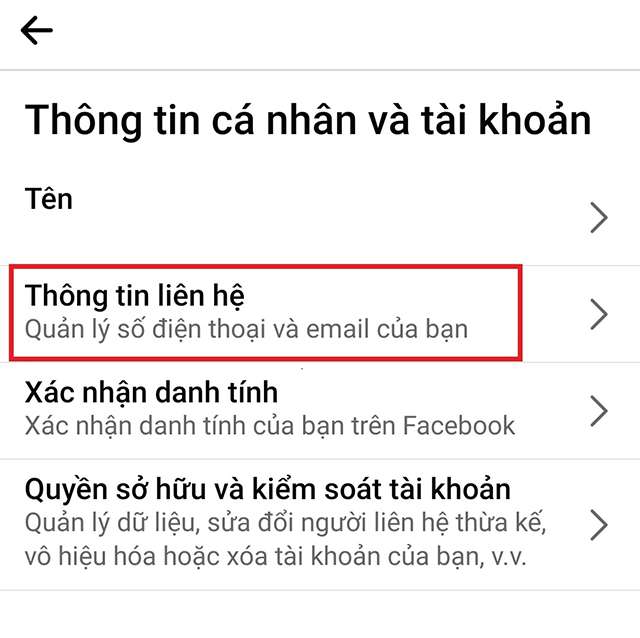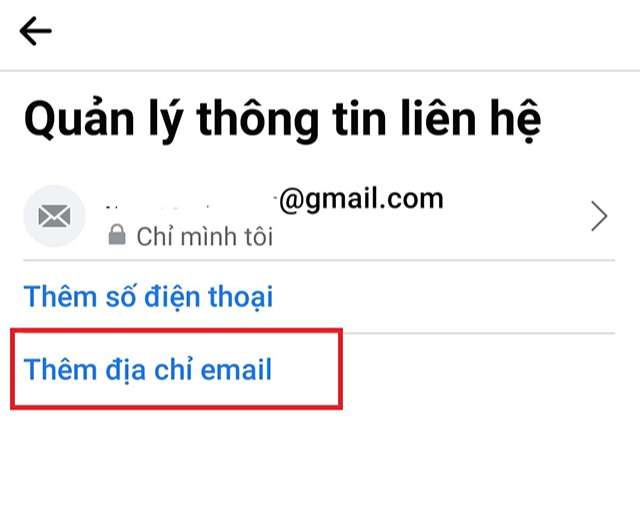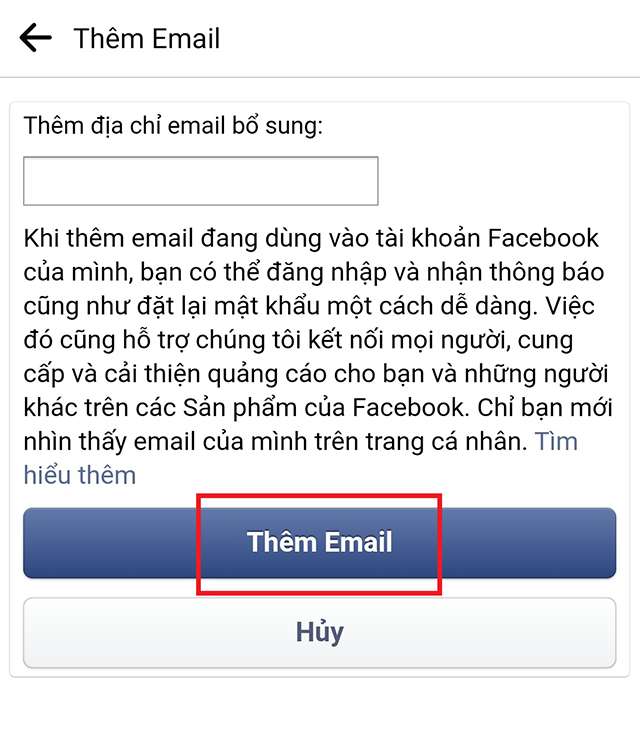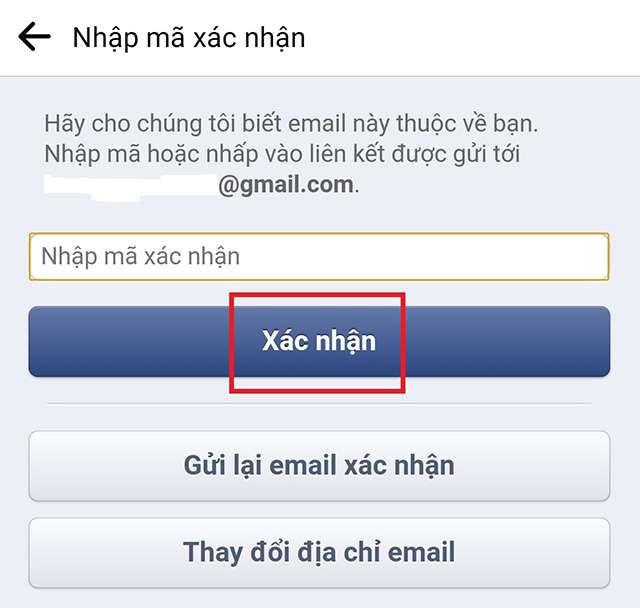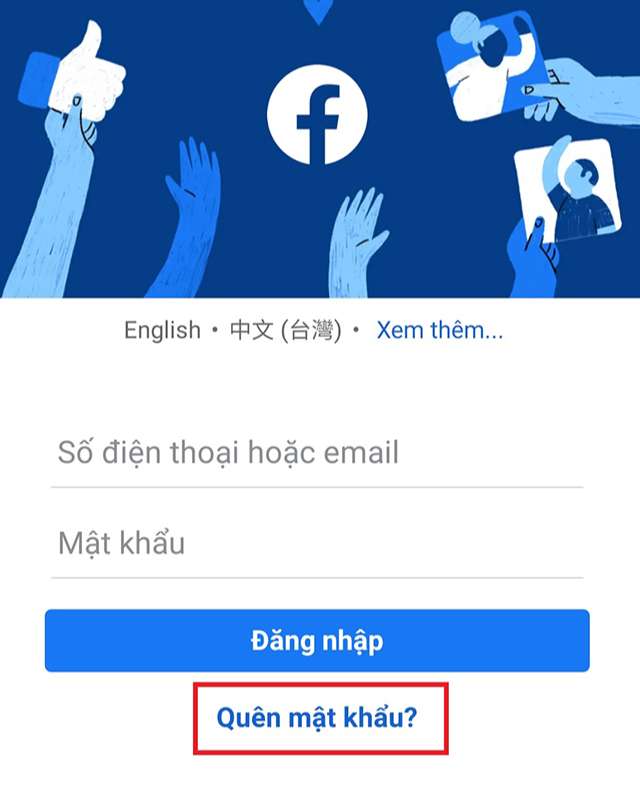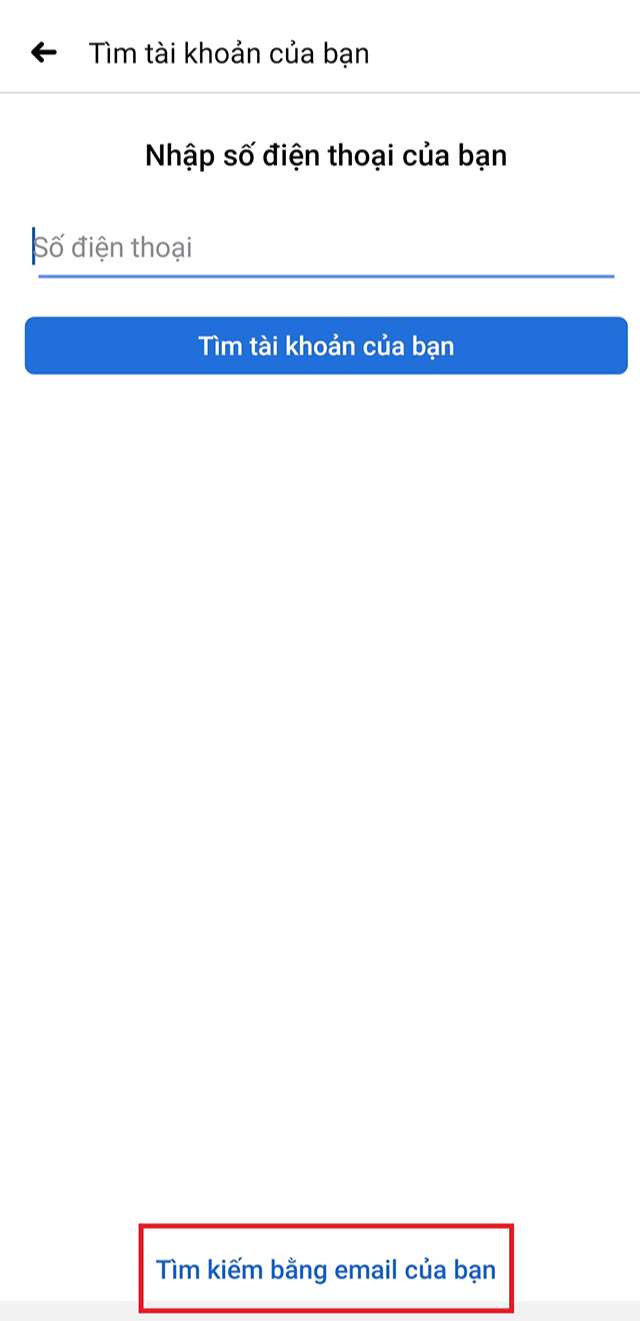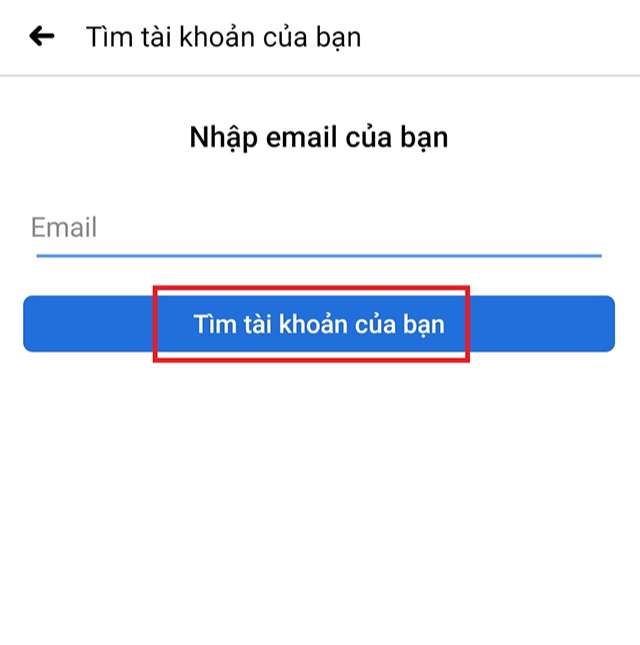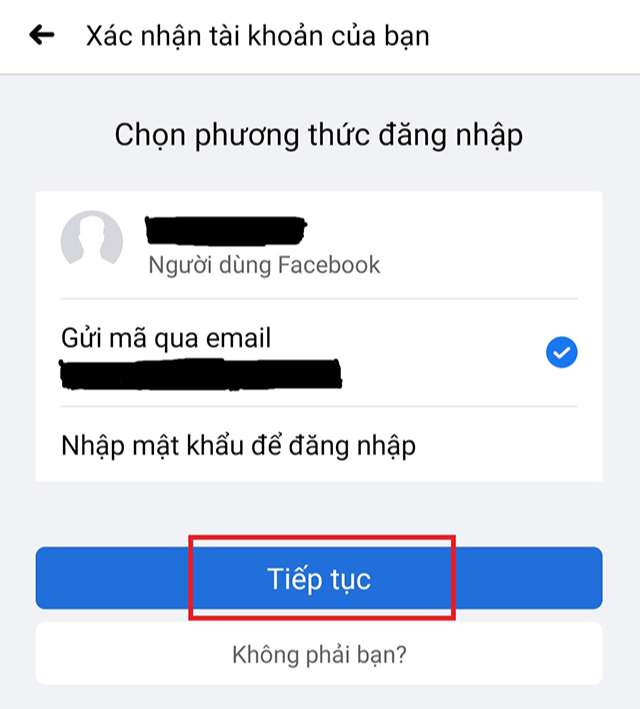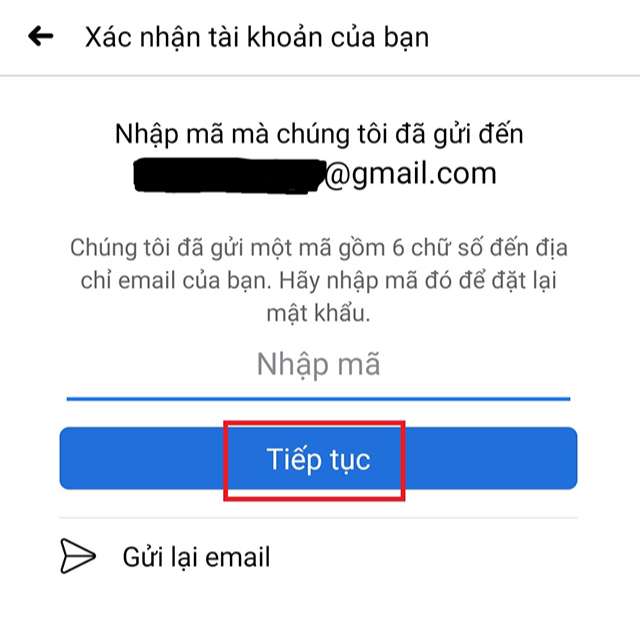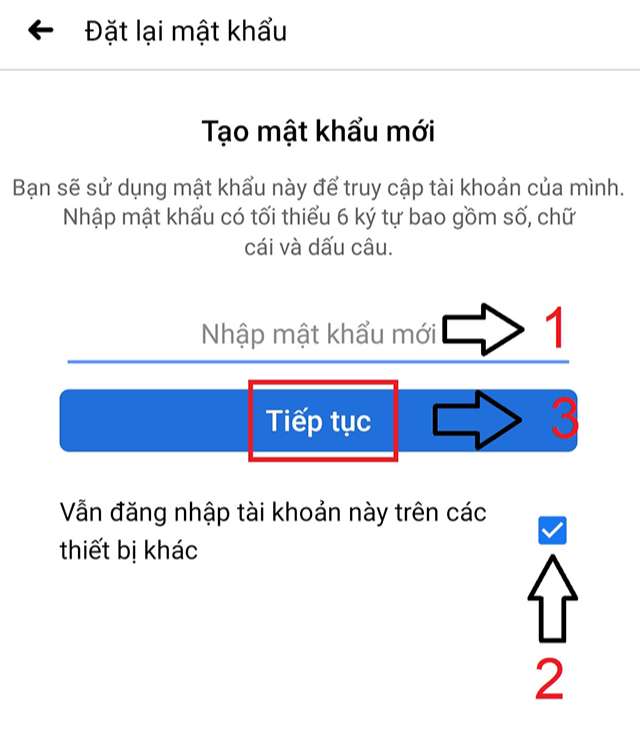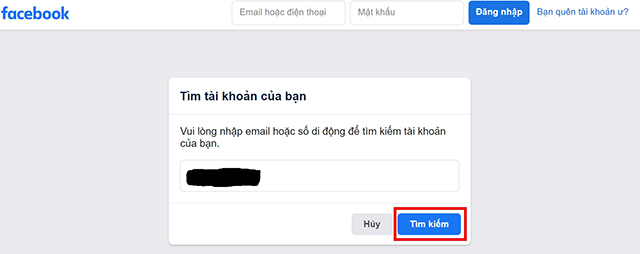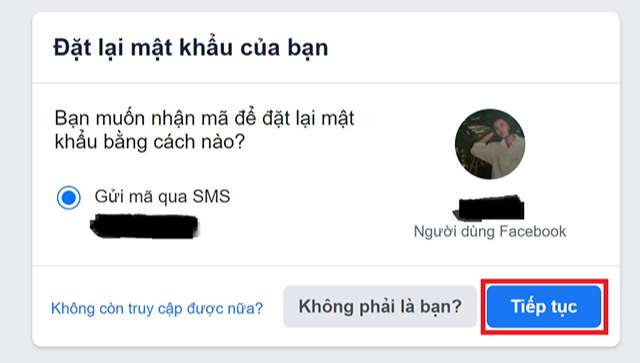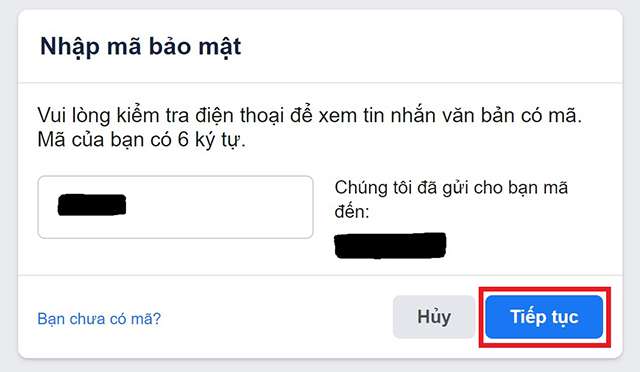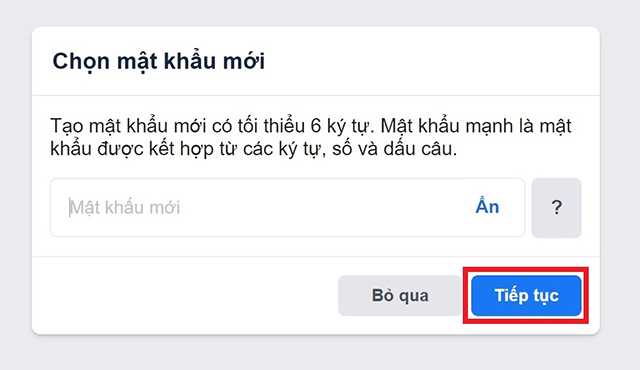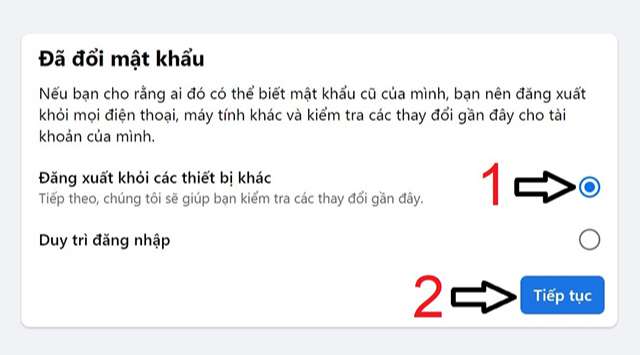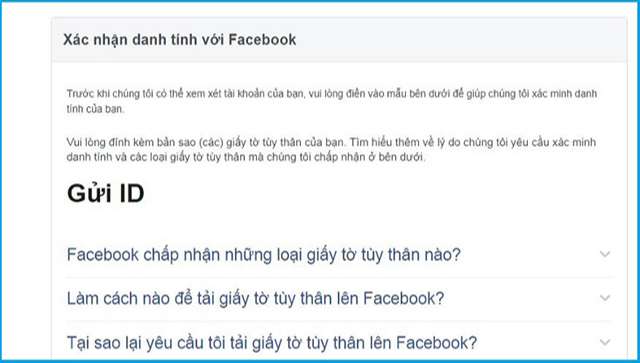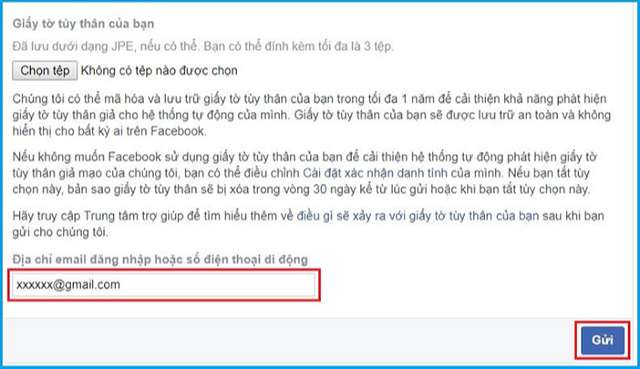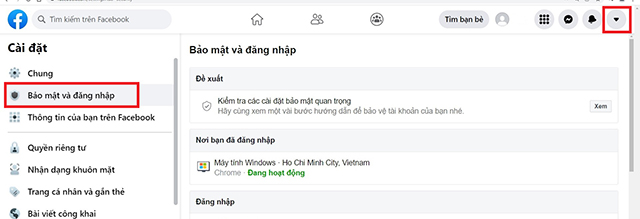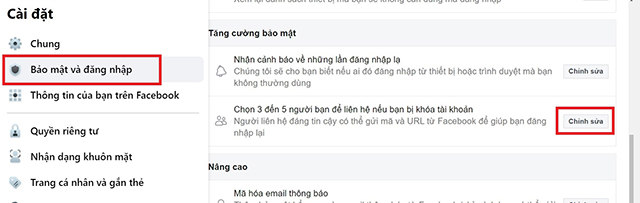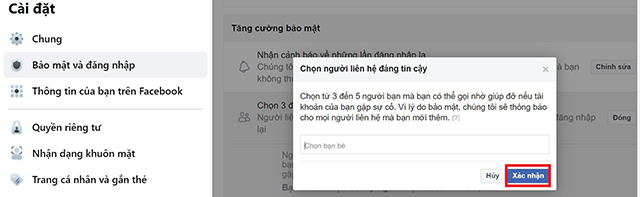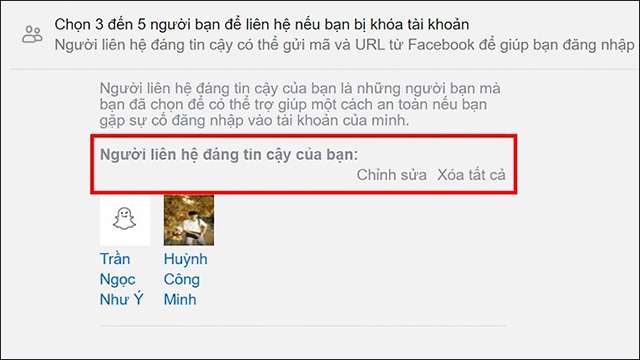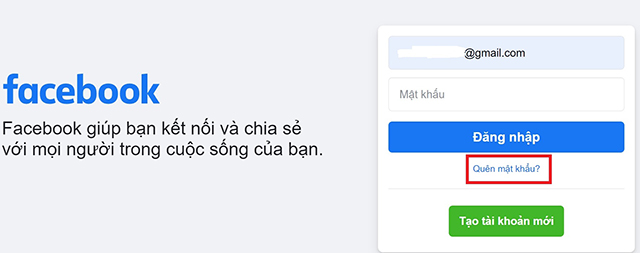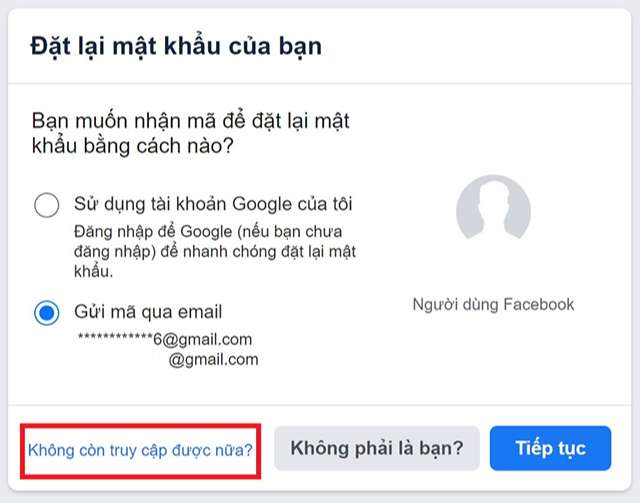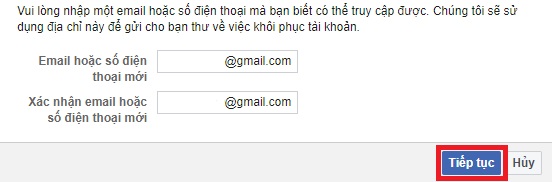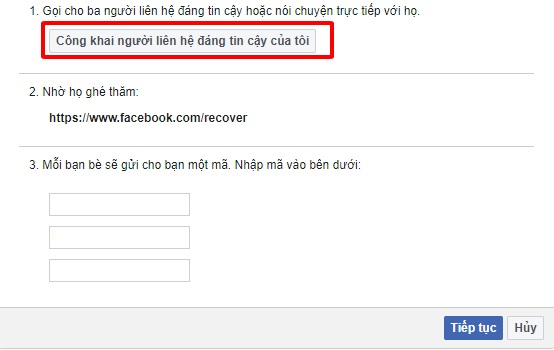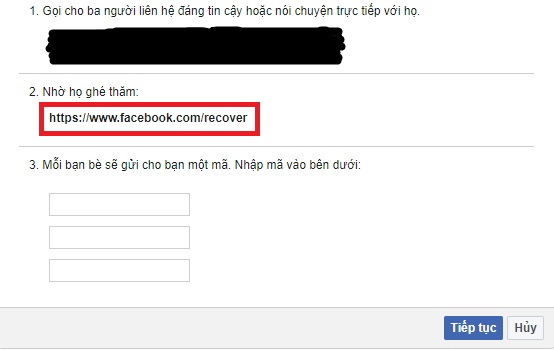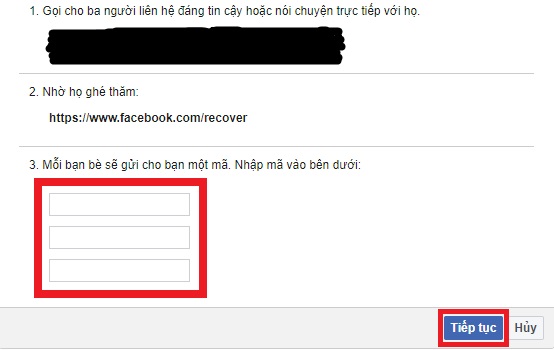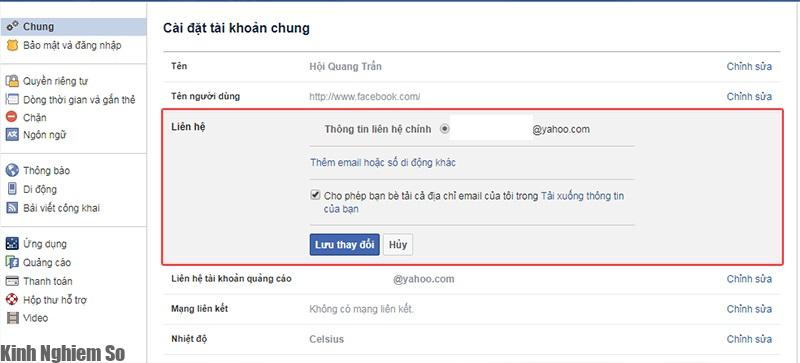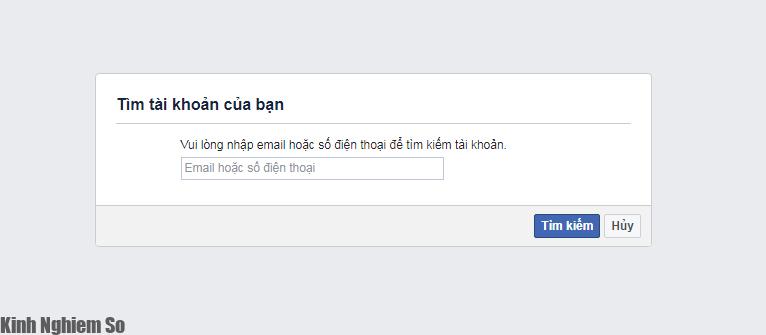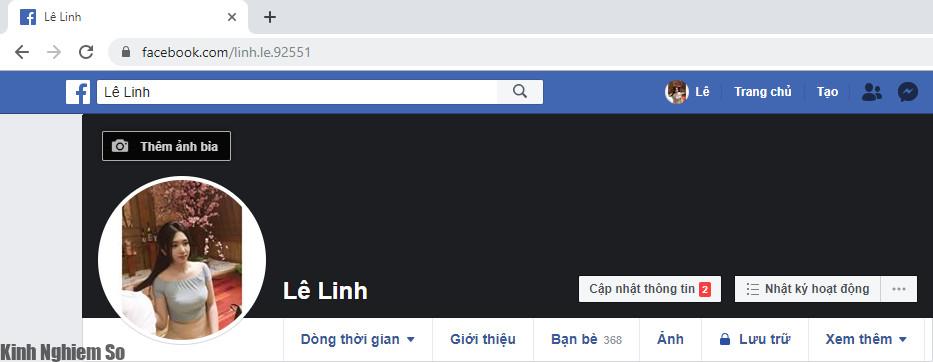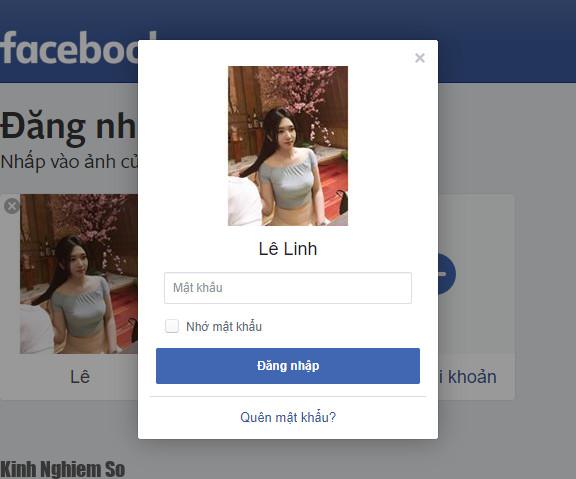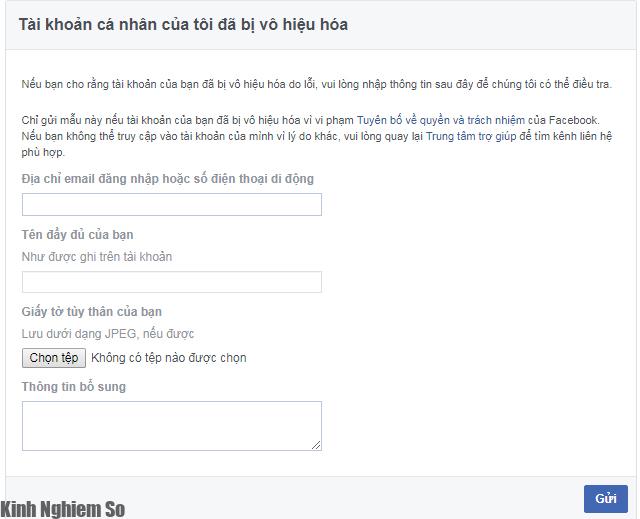Mất hay quên mật khẩu Facebook không còn là điều gì xa lạ cả, ngay cả mình đây cũng hay quên lắm bởi theo nguyên tắc an toàn thì 1 tháng bạn nên thực hiện cách đổi mật khẩu Facebook một lần. Nó sẽ đảm bảo hơn về tính bảo mật hơn,nếu bạn biết qua về mã Token facebook thì cũng đã hiểu, khi bạn vô tình bị lộ mã này ra thì người khác có thể đọc được tin nhắn facebook bạn, đăng lên tường bạn…
Tuy nhiên không phải dễ bị người khác biết cái mã này đâu. Vậy làm thế nào để khắc phục tình trạng trên một cách nhanh, gọn và hiệu quả nhất. Hãy cùng tìm hiểu câu trả lời thông qua bài viết cách lấy lại mật khẩu Facebook bên dưới đây của Kinh Nghiệm Số nhé!
 Thiết bị: Thiết bị: |
Điện thoại (iPhone, Android), Máy tính |
 Tỷ lệ khôi phục mật khẩu thành công: Tỷ lệ khôi phục mật khẩu thành công: |
Cam kết 70 – 80% thành công |
 Cách làm: Cách làm: |
Đơn giản, nhanh chóng, dễ hiểu |
 Uy tín: Uy tín: |
Đã được kiểm chứng |
[symple_box color=”blue” fade_in=”false” float=”center” text_align=”left” width=””]Lưu ý với bạn đọc, hiện tại Facebook đã bỏ tính năng lấy lại mật khẩuFacebook qua số liên lạc tin cậy của bạn bè. Chúng ta có thể tham khảo những bài lấy lại tài khoản Facebook dưới đây.[/symple_box]
Cách lấy lại mật khẩu Facebook (Thêm email, số điện thoại thay thế)
Để khôi phục mật khẩu Facebook, bạn cần dùng đến email hoặc số điện thoại. Có thể là email, số điện thoại bạn đã dùng để tạo tài khoản Facebook; hoặc email, số điện thoại thay thế.
Bạn sử dụng email, số điện thoại thay thế trong trường hợp email, số điện thoại dùng để tạo tài khoản không vào được hoặc bị mất. Nếu bạn lỡ quên mật khẩu Facebook nhưng vẫn còn đăng nhập được vào tài khoản; bạn có thể dễ dàng thêm email, số điện thoại thay thế theo cách sau:
Bước 1: Bạn vào Facebook bằng điện thoại và nhấn chọn biểu tượng ba dấu gạch ngang ở góc trên cùng bên phải. Tiếp theo, bạn bấm chọn Cài đặt & quyền riêng tư > chọn Cài đặt > chọn Thông tin cá nhân và tài khoản > chọn Thông tin liên hệ.
Bước 2: Trong giao diện vừa xuất hiện, bạn nhấn chọn Thêm địa chỉ email.
Bước 3: Nhập email thay thế vào và chọn Thêm Email.
Bước 4: Kế tiếp, bấm chọn Xác nhận như trong hình.
Bước 5: Hãy vào địa chỉ email đó để xem mã và nhập mã vào; sau đó chọn Xác nhận là hoàn thành việc thêm email thay thế.
Đối với thêm số điện thoại thay thế, bạn cũng làm tương tự như trên. Sau khi đã thêm email, số điện thoại thay thế; bạn đăng xuất ra khỏi tài khoản và thực hiện cách lấy lại mật khẩu Facebook theo các cách bên dưới.
Xem thêm: Cách xóa bài viết trên Facebook cùng lúc nhanh chóng
Cách lấy lại mật khẩu Facebook bằng địa chỉ email
Để khôi phục lại mật khẩu bằng địa chỉ email, bạn thực hiện theo các bước sau:
Bước 1: Bạn mở Facebook trên điện thoại sẽ xuất hiện giao diện như hình bên dưới. Đây là giao diện khi bạn đã đăng xuất ra khỏi tài khoản. Lúc này, bạn bấm vào Quên mật khẩu.
Bước 2: Trong giao diện Tìm tài khoản của bạn, bạn chọn Tìm kiếm bằng email của bạn.
Bước 3: Bạn nhập email dùng để đăng ký tài khoản; hoặc email thay thế vào và bấm Tìm tài khoản của bạn.
Bước 4: Một cửa sổ xác nhận tài khoản xuất hiện. Lúc này, bạn kiểm tra xem đó có phải tài khoản của bạn không. Nếu đúng bạn chọn phương thức xác nhận như trong hình rồi nhấn Tiếp tục. Facebook sẽ gửi một mã bảo mật đến email của bạn.
Bước 5: Bạn vào email xem mã bảo mật và nhập mã vào. Sau đó, ấn chọn Tiếp tục.
Bước 6: Trong giao diện Đặt lại mật khẩu, bạn tạo mật khẩu mới để đăng nhập Facebook. Kế tiếp, bạn bỏ dấu tick như trong hình và bấm chọn Tiếp tục là hoàn thành. Sau khi tạo mật khẩu thành công; ứng dụng sẽ tự động đăng nhập vào Facebook.
Cách lấy lại mật khẩu Facebook bằng số điện thoại di động
Bạn lỡ quên mật khẩu Facebook và muốn lấy lại? Ở cách này, bạn có thể sử dụng số điện thoại mà bạn đã dùng để tạo tài khoản; hoặc số điện thoại thay thế để tìm lại mật khẩu Facebook. Cách thức thực hiện như sau:
Bước 1: Sau khi đăng xuất khỏi tài khoản Facebook trên máy tính sẽ xuất hiện giao diện đăng nhập như trong hình. Kế tiếp, bạn chọn vào Quên mật khẩu.
Bước 2: Bạn nhập số điện thoại vào và chọn Tìm kiếm.
Bước 3: Giao diện Đặt lại mật khẩu của bạn xuất hiện. Bạn xác nhận xem đây có đúng là tài khoản Facebook của bạn không. Nếu đúng bạn chọn Tiếp tục để Facebook gửi mã bảo mật đến số điện thoại của bạn.
Bước 4: Bạn lấy điện thoại xem mã bảo mật rồi nhập mã vào, sau đó nhấn Tiếp tục.
Bước 5: Bạn tiến hành tạo mật khẩu mới để đăng nhập. Sau khi tạo xong bạn bấm Tiếp tục.
Bước 6: Cuối cùng, bạn click chọn như trong hình là hoàn thành cách lấy lại mật khẩu Facebook bằng số điện thoại.
Lưu ý: Khi tạo mật khẩu bạn không nên chọn ngày tháng năm sinh hay số điện thoại làm mật khẩu; vì rất dễ bị người khác đoán được và bị hack tài khoản.
Cách lấy lại mật khẩu Facebook bằng chứng minh thư hoặc thẻ căn cước
Ngoài email, số điện thoại thì bạn có thể dùng chứng minh nhân dân (CMND); hoặc căn cước công dân (CCCD) của bạn để khôi phục mật khẩu. Cách lấy lại mật khẩu Facebook bằng CMND hoặc CCCD, bạn làm theo các bước sau:
Bước 1: Bạn truy cập vào: https://www.facebook.com/help/contact/183000765122339
Bước 2: Ở trang Xác nhận danh tính với Facebook, các bạn hãy đọc kỹ hết những thông tin trong đó để các bước sau thực hiện cho đúng.
Bước 3: Hãy bấm vào Chọn tệp ở phần Giấy tờ tùy thân của bạn để tải ảnh lên. Ảnh tải lên gồm: 2 bức ảnh chụp mặt trước và sau của CMND hoặc CCCD, 1 bức ảnh chụp chân dung của bạn. Ảnh tải lên phải rõ nét để Facebook nhận dạng và xác minh được chính xác hơn.
Bước 4: Bạn nhập địa chỉ email dùng để đăng nhập Facebook hoặc số điện thoại di động và nhấn nút Gửi là xong. Trong vòng 30 ngày, Facebook sẽ xác minh thông tin và gửi kết quả về email hoặc số điện thoại của bạn.
Cách lấy lại mật khẩu Facebook qua bạn bè, người thân
Cách này chỉ áp dụng được khi bạn đã thêm người liên hệ đáng tin cậy trước đó rồi. Nếu bạn chưa thêm và bạn vẫn còn đăng nhập được vào tài khoản của mình thì bạn thêm người liên hệ đáng tin cậy như sau:
Bước 1: Bạn đăng nhập vào tài khoản và nhấn chọn biểu tượng hình tam giác ngược. Kế tiếp, bạn chọn Cài đặt & quyền riêng tư > chọn Cài đặt > chọn Bảo mật và đăng nhập.
Bước 2: Bạn bấm vào Chỉnh sửa ở phần Chọn 3 đến 5 người bạn để liên hệ nếu bạn bị khóa tài khoản.
Bước 3: Tiếp theo bạn nhấn Chọn bạn bè > chọn Chọn Người liên hệ đáng tin cậy. Sau đó, bạn nhập tên tài khoản Facebook của 3 đến 5 bạn bè; hoặc người thân vào và bấm Xác nhận.
Bước 4: Cuối cùng, giao diện xuất hiện như hình bên dưới là bạn đã thêm thành công. Nếu bạn muốn đổi người liên hệ, bạn có thể chọn Chỉnh sửa để thay đổi.
Cách lấy lại mật khẩu Facebook khi bị mất số điện thoại và email
Nếu số điện thoại hoặc email mà bạn dùng để đăng nhập tài khoản bị mất; hoặc không vào được bạn có thể dùng cách lấy lại mật khẩu Facebook qua bạn bè, người thân này. Cách thực hiện như sau:
Bước 1: Đầu tiên, bạn cần liên lạc với những người liên hệ đáng tin cậy mà bạn đã thêm vào để nhờ họ giúp lấy lại mật khẩu.
Bước 2: Bạn truy cập vào trang đăng nhập tài khoản như hình bên dưới. Bạn nhập địa chỉ email hoặc số điện thoại mà bạn dùng để đăng nhập tài khoản Facebook và chọn Quên mật khẩu.
Bước 3: Trong cửa sổ mới, bạn nhấn chọn vào Không còn truy cập được nữa?
Bước 4: Tại trang Làm thế nào để chúng tôi liên lạc với bạn, bạn nhập địa chỉ email mà bạn còn có thể sử dụng được vào và ấn chọn Tiếp tục. Lưu ý: email này phải là email chưa từng dùng cho bất kỳ tài khoản Facebook nào.
Bước 5: Trong cửa sổ vừa xuất hiện, bạn bấm vào Công khai người liên hệ đáng tin cậy của tôi. Tiếp đó, bạn nhập đúng tên tài khoản Facebook của những người liên hệ vào và bấm nút Chấp nhận.
Bước 6: Cũng tại cửa sổ Nhờ người liên hệ đáng tin cậy giúp đỡ, bạn copy đường link ở mục số 2 và gửi cho những người mà bạn đã thêm ở bước 5.
Bước 7: Bạn nhờ những người đó truy cập vào đường link để nhận mã khôi phục; và gửi mã đó lại cho bạn. Sau đó, bạn nhập mã vào mục số 3 và bấm nút Tiếp tục.
Bước 8: Tiếp đó, bạn tạo mật khẩu mới cho tài khoản Facebook của bạn. Sau khi tạo xong mật khẩu, Facebook sẽ gửi tới email mà bạn đã thêm ở Bước 4 một đường link khôi phục tài khoản.
Bước 9: Cuối cùng, bạn vào email và nhấn vào đường link khôi phục tài khoản là hoàn tất. Tài khoản Facebook của bạn sẽ được mở lại trong vòng 24 giờ kể từ khi bạn nhấn vào đường link.
Cách lấy lại mật khẩu Facebook khi quên mật khẩu (vẫn còn đăng nhập trên smartphone hay máy tính)
Nếu bạn quên mật khẩu Facebook nhưng vẫn duy trì được tình trạng đăng nhập trên 1 thiết bị nào đó thì cách giải quyết vấn đề đơn giản hơn rất nhiều. Cách thực hiện cụ thể như sau:
Bước 1: Đăng nhập vào Facebook từ thiết bị của bạn, tiếp đến thao tác như sau:
Nhấp vào More (mũi tên xuống) > Cài đặt > Chung > Liên hệ.
Bước 2: Thêm vào email hoặc số điện thoại di động mới của bạn > Lưu thay đổi.
Bước 3: Đăng xuất tài khoản, sau đó nhấp vào liên kết sau (quên mật khẩu)
Bước 4: Nhập vào thông tin email hoặc số điện thoại di động bạn vừa đăng ký và tiến hành đổi mật khẩu theo hướng dẫn đưa ra.
Cách lấy lại mật khẩu Facebook khi quên mật khẩu (không còn đăng nhập trên smartphone hay máy tính)
Bước 1: Truy cập vào liên kết sau (quên mật khẩu)
Bước 2: Nhập vào thông tin email hoặc số điện thoại di động của bạn đã đăng ký trước đó để xác nhận đổi mật khẩu. Tuy nhiên nếu bạn không có bất kỳ thông tin nào thì khả năng lấy lại mật khẩu đăng nhập là không thể!
Quên tài khoản Facebook
Trông có vẻ hoang đường nhưng 1 số bạn lại nhớ mật khẩu nhưng quên tài khoản, để giải quyết vấn đề này bạn thao tác như sau:
Bước 1: Nhờ vả 1 người có trong danh sách bạn bè, sau đó truy cập vào trang cá nhân của bạn và copy lại địa chỉ Facebook.
Bước 2: Dùng địa chỉ Facebook đó thay thế cho email hay tên đăng nhập cũ.
Bước 3: Sau khi đăng nhập được trở lại, bạn truy cập vài Cài đặt > Chung > Liên hệ để tra cứu lại email, tài khoản đã quên trước đó.
Tài khoản bị khóa
Có rất nhiều nguyên nhân bị khóa tài khoản Facebook như đăng nội dung cấm, bị người dùng khác tố cáo, mạo danh tài khoản. Kinh Nghiệm Số khuyên cách duy nhất để lấy lại tài khoản trong trường hợp này là cung cấp thêm 1 số thông tin cụ thể cho Facebook xem xét (giấy chứng minh nhân dân).
Để làm được điều đó bạn truy cập vào địa chỉ sau:
Tiếp đến điền vào đầy đủ thông tin yêu cầu và nhấn gửi để mở khóa tài khoản Facebook. Lưu ý, thời gian mở khóa có thể mất vài giờ, vài ngày thậm chí là vài tuần.
Lời kết
Như vậy, mình đã hướng dẫn bạn thủ thuật hay về cách lấy lại mật khẩu Facebook nhanh chóng và chính xác nhất 2022. Nếu có một ngày bạn lỡ quên mật khẩu Facebook, bạn có thể áp dụng các cách trên để lấy lại mật khẩu. Đây đều là các mẹo tìm lại mật khẩu FB thành công 100% đã được kiểm tra kỹ càng. Nếu thấy bài viết về cách lấy lại mật khẩu Facebook hiệu quả thì hãy chia sẻ cho bạn bè cùng biết tới nhé!
Theo dõi thêm: Cách đổi tên Facebook trên điện thoại, máy tính